Java开启远程VisualVM中的VisualGC
Contents
开启远程Debug
# jdk < java9 之前(默认监听所有)
-Xdebug -Xrunjdwp:server=y,transport=dt_socket,address=4000,suspend=n
# jdk >= java9(默认只监听本地, 所以要 *:端口, 开启远程)
-Xdebug -Xrunjdwp:server=y,transport=dt_socket,address=*:4000,suspend=n
开启 JMX
-Dcom.sun.management.jmxremote
-Dcom.sun.management.jmxremote.port=9010
-Dcom.sun.management.jmxremote.local.only=false
-Dcom.sun.management.jmxremote.authenticate=false
-Dcom.sun.management.jmxremote.ssl=false
开启 Jstatd
只有开启这个, 才能在 visualVM 里使用 visualGC
vim /tmp/jstatd.all.policy
grant codebase "file:${java.home}/../lib/tools.jar" {
permission java.security.AllPermission;
};
然后启动 jstatd:
jstatd -J-Djava.security.policy=/tmp/jstatd.all.policy -J-Djava.rmi.server.hostname=${你的外网IP}
Go
执行完上面的命令后, 就可以进行远程 debug 和 查看远程的 JVM 状态了.
打开 VisualVM, 添加 Remote (填写IP等信息), 然后在该IP主机下, 右键如下图:
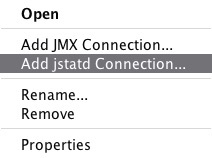
选择 Add Jstatd Connection , 然后添加个 default 选项, 这样子 VisualVM 就会自动列出当前所有 java 进程了. 这时就可以在 VisualVM 中的 VisualGC 页看到可视化GC的信息了.
自动化脚本
为了方便使用, 自己写了个自动化脚本, 放在 Github gist
在配置好 JAVA_HOME 环境变量的前提下, 直接执行该脚本即可.
VisualGC 界面的字段解释
https://www.oracle.com/technetwork/java/visualgc-136680.html#output-format
Compile Time: 将 Java byte code 编译为 native code 的总耗时Class Loader Time: class loading 以及 unloading 活动的总耗时GC Time: GC 活动的总耗时Eden Space: 显示 Eden Space 随时间的使用情况.例子:Eden Space(599.00M, 599.00M): 365.11M, 33984 collections, 2m 28.07s- Eden Space(最大容量,当前容量)当前大小, Young GC 次数, Young GC 总耗时
Survivor 0 和 Survivor 1: 同理. (最大容量, 当前容量) 当前大小Old Gen: 显示 Full GC 的次数和总耗时. (最大容量, 当前容量)当前大小Perm Gen: 它没有独立的 收集器, 它是跟随 Old Gen 一起 GC 的.
